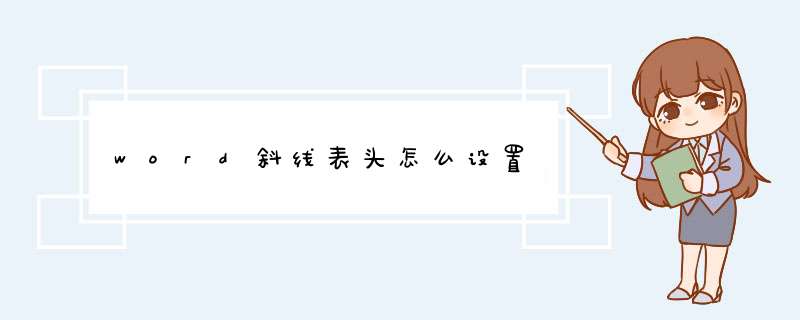
word斜线表头设置方法如下:
工具/原料:Dell游匣G15、win10、Word2020
1、首先在word中插入一个表格。
2、把鼠标放在需要插入斜线表头的单元格中,右键单击,在d出的窗口中选【边框和底纹】。
3、在d出的窗口中点击右下角如图中圈出的红色部分,即斜线。
4、并在【应用于】下拉菜单中选择【单元格】。
5、点击【确认】按钮后就绘制好了。
方法一1.选择需要绘制斜线表头的空白单元格,这里选择第一个空白单元格。进入“设计”选项卡,在“表样式”选项组中单击“边框”按钮。
2.在d出的“边框和底纹”对话框中,选择对话框预览区右下角的选项,在“应用于”的下拉框中选择“单元格”选项,最后单击“确定”按钮退出对话框。
3.选中的单元格中已经添加了斜线,现在可以在该单元格中输入文字了。
方法二
1.选中需要绘制斜线表头的空白单元格。进入“布局”选项卡,单击“表”选项组中的“绘制斜线表头”按钮。
2.在d出的“插入斜线表头”对话框中,在“表头样式”的下拉框中选择一种表头样式,在“行标题”和“列标题”中输入需要的文字内容,在“字体大小”的下拉框中可以选择合适的字体大小,最后单击“确定”按钮。
3.可以看到选中的单元格中已经添加了斜线表头及文字内容。
*** 作步骤如下:
1、启动word,点击插入选项卡表格按钮;
2、d出菜单中划出表格行数和列数,左键确认;
3、效果如下图:
4、右击要添加斜线的单元格,选择边框和底纹命令;
5、d出边框和底纹对话框,点击边框选项卡,点击左斜线或右斜线按钮,应用于修改为单元格,点击确定;
6、效果如下图:
欢迎分享,转载请注明来源:内存溢出

 微信扫一扫
微信扫一扫
 支付宝扫一扫
支付宝扫一扫
评论列表(0条)